モーリー大学を終えて
 日曜日に、学校の中に1日だけ限定の学校が開かれました。それが「モーリー大学 in 福岡」。
日曜日に、学校の中に1日だけ限定の学校が開かれました。それが「モーリー大学 in 福岡」。
10月18日・日曜 福岡で「モーリー大学」を開催
http://pwrlive.com/report/pwr000182.html
ジャーナリスト・アーチスト・ラジオDJなど多岐にわたって活動しているモーリー・ロバートソンさんが、今年の8月から全国を旅する「PWRLIVE」というイベントを行っています。
PWRLIVE
http://pwrlive.com/
モバイルワイヤレスルーターやMacBook Pro、iPod touchにカメラやマイクなどのIT機材をバックパックに詰め、相方であるたらきゅうさんと一緒に自転車と交通機関を乗り継いで、その様子がTwitterやUstream.tv、Flickrでリアル+ライヴで公開されています。
そのイベントで訪れた各地で、彼が自身の経験からIT技術と世界情勢などを総合的に語る座学会「モーリー大学」というのを行っているのですが、週末に彼らが福岡に来たので、その開催をお手伝いさせてもらいました。
準備期間がほとんどないまま強行開催した割には、オフィシャルサイトで「プロジェクト始まって以来の盛況」といってもらえるほどで、ホッとひと安心です。予定を上回る3時間もの「本授業」はもちろん、深夜まで及んだ「補講」がもの凄く濃い内容でした。トータルで、30名ほどの皆さんにご参加いただきました。
そもそも、なぜ私が手を挙げたかというと、単に自分がステージと観客席両方で楽しみたかったから。実はこれ、媒体(メディア)の「いま」のスタイルだとも感じています。
しかし、噛みまくっている姿や懇親会でビールを飲んでいる様子がUstream.tvで生中継されたり、Flickrにアップされる側になるとは思ってもみませんでしたT_T。
そのソフトを買うのは2週間または1ヶ月待て
 もしダウンロードで海外製ソフトウェアを買おうとしているのなら、少し待った方がお得になるかもしれませんョ。もちろんApp Storeでも。
もしダウンロードで海外製ソフトウェアを買おうとしているのなら、少し待った方がお得になるかもしれませんョ。もちろんApp Storeでも。
それは、10月31日がハロウィン「万聖節(Halloween)」だから。お化けの格好で「Trick or treat.( お菓子くれなきゃ、いたずらしちゃうゾ)」のアレ。そして、11月の第4木曜日が「感謝祭(Thanksgiving Day)」(カナダでは10月の第2月曜日)。家族で食卓を囲んで七面鳥を食べて、というアレです。
http://ja.wikipedia.org/wiki/ハロウィン
http://ja.wikipedia.org/wiki/感謝祭
実は毎年、この時期になると、企業から個人までさまざまな(主にアメリカの)ソフトウェアメーカーがインセンティブを用意しているのです。
- 大幅なディスカウント
- 1つライセンスを買うと、もう1つ(以上)ライセンス
- デスクトップアプリ+モバイルアプリ
- ライト版をアクティベートできるライセンス
- 無料!
App Storeも例外ではありません。ただ、日本のStoreでは販売されていなかったり、適用対象外だったりすることもあるので、そこは何とも悔しいところで、結果的に「知らなきゃ良かった」状態になったりもします。
このセールは、ある程度期間続く場合もあれば、1日だけの限定もあります。ただ、日本は時差があるため、半日程度遅れて気がついてもまだセーフな場合も多いのは有利。アルファベットアレルギーの人はともかく、販売されている場所が海外というだけで、環境設定や日本語OSで、日本語モードで操作できるソフトウェアも少なくないので、興味がある方は要チェック。
xdwファイルが開けない
 見慣れない拡張子xdwまたはxbdのファイルを受け取ったものの、また今回もアイコンも真っ白。当然、Quick Lookでもプレビューでも開けないので、さて…
見慣れない拡張子xdwまたはxbdのファイルを受け取ったものの、また今回もアイコンも真っ白。当然、Quick Lookでもプレビューでも開けないので、さて…
もうこうなったら、「XXXが開けない」タグにでもしますか。
xdwまたはxbd拡張子のファイルは、Fuji XeroxのDocuWorks書類です。ビジネスシーンで使われることが多いので、一般にはあまり馴染みがありませんが、複数ページの資料やFAXがこのフォーマットとして送られてくることが良くあります。
Win/Macどちらでも、ビューワーアプリケーションがあるので、慌てず騒がずこれを利用します。ビジネスユースのやり取りがある場合は、一応インストールしておくのも安心です。残念ながら、都合良くプラグインなどはありません。
 http://www.fujixerox.co.jp/soft/docuworks/viewer301.html
http://www.fujixerox.co.jp/soft/docuworks/viewer301.html
[rakuten:santecdirect:10012593:detail]
ただし、ビューワーアプリケーションには、画像ファイルへの書き出し機能などはないので、必要に応じてキャプチャーするなり、Mac OS XならPDF保存するなりした方が使いやすいかも。
Illustratorファイルが捨てられない
 Windows版で作成したファイルや、Mac版で作成してWindowsにコピーしたIllustratorファイルが、移動したり削除できなくなることがあります。
Windows版で作成したファイルや、Mac版で作成してWindowsにコピーしたIllustratorファイルが、移動したり削除できなくなることがあります。
まず、なぜか「上書き保存」ができない。そのため、常に「別名で保存」することになり、どんどん編集途中のファイルが増えていく。しかも、作業完了後にそれらをごみ箱へ移動しようとすると、『削除できません。ほかの人またはプログラムによって使用されています。ファイルを使用している可能性があるプログラムをすべて閉じてから、やり直してください。』というつれないアラートで返り討ちに遭います。もちろん、全てのアプリケーションを終了していて、捨てようとするファイルが使用されているはずはないのに、です。
Windows OSのフォルダ表示オプションの変更程度でも許してもらえません。こういった場合のトラブルシューティングの基本で、ファイルのアクセス権を確認したり、セーフモードで起動したり、テンポラリファイルを削除、環境設定の再作成なども試してみますが、どうしても解決しない。関連づけアプリケーションを切り替えても同様。ただし、なぜかEPSフォーマットだと問題なく捨てられる。ふむ。
アドビのサポートにも対処方法が公開されていますが、このサポートの記述で一番後回しにしていたのが F.「aiicon.dll」ファイルの移動 です。
ファイルを削除しようとすると「...削除できません。ほかの人またはプログラムによって使用されています。...」エラーが発生する(Windows)
http://www.adobe.com/jp/support/kb/ts/226/ts_226626_ja-jp.html
ならば、と、下記のディレクトリにある「aiicon.dll」を、とりあえず別の場所に退避させてから、念のためセーフモードで再起動。結局、これで何とかIllustratorファイルを削除できるようになりました。どうやらこのDLLが、Illustratorファイルのプレビューアイコン生成のために、バックグラウンドでファイルにアクセスし続けていたようです。

Program Files/Common Files/Adobe/Shell/aiicon.dll
アイコンはIllustrator標準のファイルアイコンから、真っ白アイコンへと変わってしまいますが、贅沢をいっている場合ではありません。むしろ問題は、こんなトラブルのために真っ白になった自分のスケジュール。
Snow Leopardを1ヶ月迷っている人へのヒント

新しいiMacやMacBookが予想される中、Mac OS X 10.6 Snow Leopardを使ってみて約1ヶ月が経過しました。最新機能の恩恵バリバリでなく、個人的な普段使いの雑感をまとめてみました。
●ここがナイス
- 速い。それなりに。インストールやアップデートは、同じような環境の10.5 Leopardと比較して、体感速度が明らかに違います。起動や再起動で、何かキーを押す必要がある場合、ちょっと目をそらすと間に合わないことすらあります。これなら、Windowsエミュレーターの動作速度UPにも期待。
- デザイン系の人なら、IllustratorファイルやEPSファイルが、直接Quick Lookで表示できるようになったのが便利なはず。今までは、「SneakPeek Pro」などのカスタムプラグインが必要でした。
- 「開く」ダイアログでもQuick Lookが使えるようになったのもGOOD(欲を言うと「保存」ダイアログでも使えたら嬉しいですが)。
- PowerPCコードがなくなった分、OSがコンパクトになり、確かにディスクスペースは増えました。特に恩恵を受けるのは、ノートブックユーザー。
- QuickTimeが大幅に強化され、簡単な編集ならQuickTime XのみでOK。ちなみに、ストリーミングにはもはやQuickTime Broadcasterなどが必要ないそうな。
- 実は、プレビューのアップデートが強力とのこと。期待しつつ、これから使い込みを。
OS X ハッキング!:now Leopardの「Preview」、ココに注目
http://journal.mycom.co.jp/column/osx/338/index.html
●ここは良くも悪くもそれなり
- フルチューンされていないものの、Adobe CS3もそれなりに動いています。気分的には、CS4でなくCS5に期待。
- Safariは、期待したほどには速くなっていない…かも。慣れただけか?
【追記】Coolirisプラグインのために単に32bitで走らせていただけという疑惑もありました、許せSafariよ。 - サードパーティで、いくつか動かないインストーラがあります(回避方法あり:10.6 Snow Leopardでインストールできない)。
- QuickTime Player 7は「ユーティリティ」フォルダへ追いやられてしまったものの、一部の編集機能には、Proアカウントで登録したQuickTime Player 7が必要です。ちなみに、QuickTime VRは残念ながらついにサポート終了。
- ユーティリティーやシステムファイルの多くが、最適化または対応しつつあります。
- 一部の古いユーティリティーやシステムファイルが使えない場合、互換ツールを探す必要あり。
●ここはちょっと困る場合が
- コンテクストメニューが無くなっていたなんて…人力検索の回答で調べて初めて詳しく知りました(回避方法あり:Mac OS X 用コンテキストメニュープラグイン)。
http://www5.wind.ne.jp/miko/mac_soft/contextual_menu_x/ - ファイルタイプ/クリエータが認識されません(回避方法なし:ファイルのクリエータとタイプが無視されてしまう)。
- いくつかのユーティリティー、例えば1Password(パスワード管理)、VMware Fusion(仮想化エミュレーター)、TechTool Pro(ディスクメンテナンス)、Spanning Sync(iCalとGoogleカレンダーのシンクロ)、Path Finder(Finder機能拡張)などは、アップグレードが必須です。
- アプリケーションフォルダに入っているアイコン(250個ほど)が、正しくプレビューされるまで一瞬タイムラグがあるのは、ローカル環境の問題か。
ちなみに、VMware Fusionの導入は今がベストタイミング!アップグレードクーポン付きで安いのがちょっと悔しい。
Mac で Windows を動かすなら VMware Fusion
10.6 Snow Leopardをインストールしているのはサブのマシンのみで様子を見ていますが、今のところ、特に大きな問題はありません。しかし、実はこの機能が消えていたとか、変更になっていたという情報は、まだまだこれから出てきそうです。
一番恩恵があったのは、最終更新日が2000年より前のフォントやアプリケーション、キャッシュ、初期設定などを、ごっそり整理する機会になったことでしょうか。
割とオススメできそうな人
- 自分個人に管理権限があるとか、プライベートマシン
- 比較的新しいモデルのマシン、中でもノートブック
- ある程度、メインのアプリケーションやユーティリティー、プラグインの動作確認情報(公式・非公式)がある
- エミュレーター利用者
- 開発者
- 10.5 Leopardユーザー
- Acrobat ProfessionalやExtendedを使っていないユーザー
- iPhoneユーザー
あまりオススメできない人
- 複数のユーザーと共用で、しかも仕事絡み
- メインマシンが1台しかない、十分なバックアップハードディスクが無い環境
- 使っているアプリケーションなどの動作確認情報が無いか、動かないことが分かっている
- 次にリリースされる、10.6 Snow Leopardプリインストールモデル待ちの人
- 10.4 Tigerユーザー
同じiPodをWin/Mac両方で使う
Mac OS専用フォーマットのiPodをWindowsマシンに繋ぐと、そのiPodが認識できないデバイスであることを警告するアラートが表示されます。 精神衛生上あまり嬉しくないこのアラートは、回避する方法があります。

iPodを、Win/Mac複数のコンピューターを使いたい場合もあるでしょう。Boot CampやVMware Fusion、Parallels Desktop for MacなどでOSを切り替えて使うユーザーも増えています。このアラートが表示されても気にせずに、[キャンセル]ボタンを押せばいいだけの話といえばそうですが、毎回見ずに済めば、それはそれでストレス無く過ごせそうです。
そのためには単純にiPodを、Win/Macどちらでも使えるフォーマットにしておけば大丈夫。操作は単純で、アラートに従ってiPodをフォーマットするだけです。
http://www.apple.com/jp/support/ipod/five_rs/
メリット:
デメリット:
- Mac OSで、iTunesからiPodに曲を転送するときやFinderでの認識がわずかに遅くなる。
- Mac OSで、Finderに表示される時のiPodのアルファベット名が、強制的に大文字になる(myPod→MYPOD)。
もし、出先のWindowsマシンからデータを受け取るために、iPodをUSBメモリ代わりに使うときには、iPodに合うケーブルがその場にあることが前提。もちろん、うっかりiTunesを起動して同期してしまうと、そこのiTunesのライブラリで自分のiPodの中味が書き換えられてしまうことだけは、くれぐれもお忘れ無く。
yvwhe5rj4g
PowerPointファイルが開けない
いざプレゼンに望もうとPowerPointファイルをダブルクリックしたところ、なぜか開けない!今まで問題なかったのに…これまた良くある話。
そんな時は、そのPowerPointファイルの拡張子が.pptではなく、.pptxになっていないか確認を(Mac OS Xならファイルの情報、Windowsならプロパティを確認)。
| PowerPoint 2007: | pptx |
| Word 2007: | docx |
| Excel 2007: | xlsx |
http://journal.mycom.co.jp/special/2007/office2007/010.html
そんな時は、XMLフォーマットを以前のフォーマットに変換してくれるユーティリティーを利用します。一部の新機能が使われた部分はスキップされるものの、以前のバージョンのOfficeで開くことができるようになります。
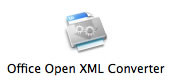
Open XML File Format Converter for Mac 1.1.1
http://www.microsoft.com/japan/mac/downloads.mspx?pid=Mactopia_AddTools&fid=DFD93FB0-1CF7-4835-892D-A74FAE8D2F30#viewer
Microsoftのオフィシャルサイトからダウンロードし、インストール。使い方は、ただ対象ファイルをドラッグ&ドロップするだけ。PowerPointファイル以外にも、Word 2007やExcel 2007も同様に変換OK。

こんなに簡単パワーポイントPowerPoint2007 (LOCUS MOOK こんなに簡単シリーズ)
- 出版社/メーカー: ローカス
- 発売日: 2007/02/01
- メディア: ムック
- クリック: 1回
- この商品を含むブログ (1件) を見る
http://office.microsoft.com/ja-jp/downloads/CD100602081041.aspx